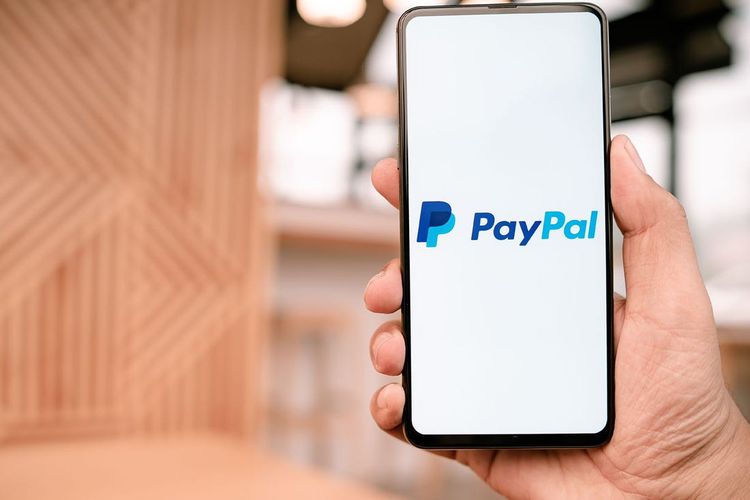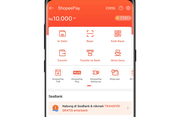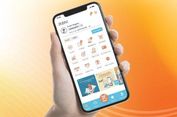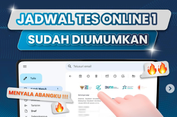Mudah, Begini Cara Buat Akun PayPal Untuk Transaksi Lintas Negara
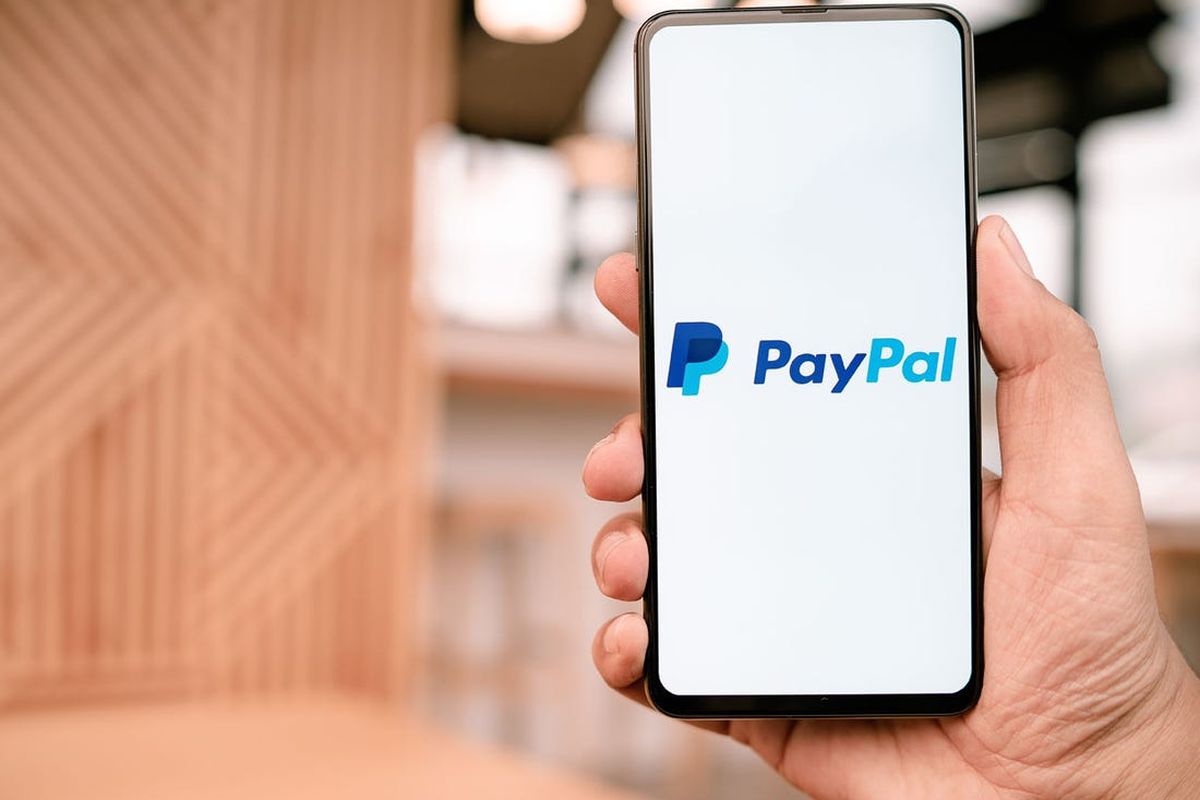
JAKARTA, KOMPAS.com - PayPal adalah salah satu alat pembayaran online atau dalam jaringan yang paling populer di seluruh dunia.
Rekening PayPal akan Anda butuhkan bila Anda melakukan transaksi lintas negara, atau melakukan belanja online lewat e-commerce luar negeri.
Selain itu, transaksi pembayaran atau pengiriman uang melalui PayPal juga diklaim memiliki tingkat keamanan yang tinggi serta kerahasiaan informasi pemilik rekening juga terjaga dengan baik.
Baca juga: Mengenal BPJSTKU, Aplikasi untuk Cek Saldo JHT BPJS Ketenagakerjaan
Meski transaksi yang dilakukan lintas negara, proses trasnfer uang lewat PayPal juga dilakukan dengan cepat.
Bisa dikatakan, PayPal adalah e-wallet atau dompet digital yang bisa digunakan untuk transaksi antar negara selama kedua belah pihak yang melakukan transaksi memiliki rekening tersebut.
Untuk memahami lebih lanjut mengenai apa itu PayPal, Anda bisa membaca artikel berikut.
Bagi Anda yang berniat membuat rekening PayPal, proses dan syaratnya pun cukup mudah.
Setelah memiliki akun, Anda bisa melakukan aktivasi akun baik dengan kartu kredit maupun kartu debit.
Baca juga: PayPal Luncurkan Layanan Jual Beli Uang Kripto di Inggris
Cara Buat Akun PayPal
Berikut ini adalah langkah-langkah cara buat akun PayPal:
- Buka website resmi PayPal di paypal.com
- Pada bagian atas website, pilih akun yang diinginkan yakni akun pribadi atau akun bisnis.
- Setelah itu pilih daftar Masuk ke halaman baru, pilihlah jenis akun yang sesuai keinginan, misalnya akun 'Primer' yang dapat digunakan untuk transaksi jual beli online
- Isi data pribadi, lalu klik tombol 'Setuju dan Buat Rekening'.
- Muncul halaman verifikasi dan masukan kode yang dikirimkan, klik 'Lanjutkan' dan kemudian klik 'Masuk ke Rekening Saya' Anda akan masuk ke halaman akun rekening PayPal.
- Lakukan konfirmasi dengan membuka email.
- Buka email dan klik link yang dikirimkan PayPal Setelah terkonfirmasi, PayPal akan meminta Anda memasukan email dan password yang sudah didaftarkan
- Setelah login, isi kolom pertanyaam yang mudah diingat, lalu klik tombol 'Kirimkan'
- Akun PayPal sudah dibuat dan bisa digunakan sebagai transaksi
Baca juga: Mengenal Rekening Koran dan Kegunaannya
Cara Mengaktifkan PayPal
Sebelum melakukan transaksi, tentu Anda harus mengaktifkan rekening PayPal Anda terlebih dahulu.
Untuk itu, Anda perlu menghubungkan akun PayPal Anda dengan kartu debit atau kartu debit.
Cara menghubungkan kartu kredit atau kartu debit ke rekening PayPal adalah sebagai berikut:
- Pastikan Anda sudah masuk ke alam akun PayPal Anda
- Klik 'Wallet' pada bagian atas akun PayPal
- Klik 'Link a debit or credit card' pada ujung kiri halaman tersebut
- Masukkan data kartu kredit atau kartu debit Anda sesuai dengan persyaratan pada kolom yang tersedia
- Klik 'Link Card'.
Baca juga: Kini, Transaksi di PayPal Bisa Pakai Uang Kripto
Adapun bila Anda menggunakan aplikasi pada handphone, berikut adalah langkah mengubungkan kartu kredit atau kartu debit Anda ke akun PayPal:
- Buka aplikasi PayPal dan log in ke akun Anda
- Klik lambang 'Settings'di bagian atas layar
- Klik 'Banks and Cards'
- Klik '+'
- Klik 'Debit or credit card'
- Untuk kartu debit atau kartu kredit, scan kartu Anda atau isi informasi sesuai yang diminta
Baca juga: Layani Pengiriman Uang Antar-Negara, BSI Gandeng Western Union
Simak breaking news dan berita pilihan kami langsung di ponselmu. Pilih saluran andalanmu akses berita Kompas.com WhatsApp Channel : https://www.whatsapp.com/channel/0029VaFPbedBPzjZrk13HO3D. Pastikan kamu sudah install aplikasi WhatsApp ya.
-
![]()
Berkat PayPal, Harga Bitcoin Tembus Rp 190 Juta
-
![]()
Layanan PayPal Akan Bisa Diakses lewat Gojek
-
![]()
Mengenal Rekening PayPal dan Cara Menggunakannya
-
![]()
Mau Bayar Biaya Nikah? Ini Cara Pembayaran KUA Via ATM BCA
-
![]()
Ini Cara Menggunakan Aplikasi PeduliLindungi untuk Naik KRL
-
![]()
Mandiri Internet Bisnis: Cara Transfer, Cek Saldo dan Mutasi Rekening